¿Sigues usando XMPP en 2020? ¿Necesita un buen cliente en el escritorio de Linux para comunicarse con sus amigos, familiares y compañeros de trabajo? No busque más allá de la aplicación Dino XMPP. Es un hermoso cliente XMPP escrito en GTK + y Vala, ¡y es perfecto para sus necesidades de chat XMPP! A continuación, le indicamos cómo hacer que funcione en su sistema Linux.
Instrucciones de instalación de Ubuntu
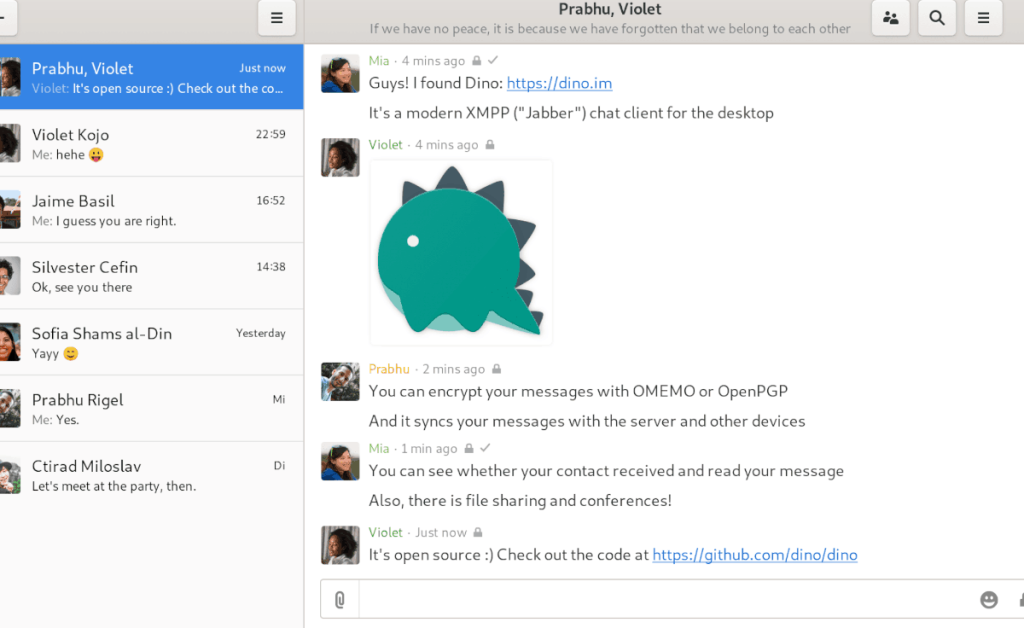
En Ubuntu, es posible instalar la aplicación Dino XMPP a través de los repositorios de software incorporados usando el comando Apt . Para iniciar la instalación, abra una ventana de terminal en el escritorio presionando Ctrl + Alt + T o Ctrl + Shift + T en el teclado. Luego, use el comando de instalación a continuación para que la aplicación funcione en Ubuntu.
sudo apt install dino-im
Debe saber que el lanzamiento en los repositorios de software oficiales de Ubuntu no está tan actualizado como los disponibles por parte del desarrollador. Si necesita una versión más reciente de la aplicación, ingrese los siguientes comandos.
19.10
wget https://download.opensuse.org/repositories/network:/messaging:/xmpp:/dino/xUbuntu_19.10/amd64/dino_0.1.0~git25.20200305.f099def_amd64.deb sudo apt install ./dino_0.1.0~ git25.20200305.f099def_amd64.deb
18.04 LTS
wget https://download.opensuse.org/repositories/network:/messaging:/xmpp:/dino/xUbuntu_18.04/amd64/dino_0.1.0~git25.20200305.f099def_amd64.deb sudo apt install ./dino_0.1.0~ git25.20200305.f099def_amd64.deb
Instrucciones de instalación de Debian
En Debian Linux, podrá poner en funcionamiento el cliente Dino XMPP con poco esfuerzo, gracias al hecho de que el programa está incluido en el repositorio de software “Principal” para Debian 10 y Sid.
Para iniciar la instalación de Dino en su PC Debian 10 o Sid, comience abriendo una ventana de terminal. Para abrir una ventana de terminal en Debian, presione Ctrl + Alt + T o Ctrl + Shift + T en el teclado. Luego, con la ventana de terminal abierta, use el comando Apt-get a continuación.
sudo apt-get install dino-im
Debe saber que Debian Linux no tiene la última versión absoluta de Dino en sus repositorios de software. Para la mayoría de los usuarios, esto no es un gran problema. Sin embargo, si necesita la última aplicación Dino XMPP, ingrese los siguientes comandos a continuación.
wget https://download.opensuse.org/repositories/network:/messaging:/xmpp:/dino/Debian_10/amd64/dino_0.1.0~git25.20200305.f099def_amd64.deb sudo dpkg -i dino_0.1.0 ~ git25.20200305 .f099def_amd64.deb sudo apt-get install -f
Instrucciones de instalación de Arch Linux
La aplicación Dino XMPP IM está disponible para todos los usuarios de Arch Linux a través del repositorio de software "Comunidad". Para comenzar la instalación en su sistema Arch Linux, comience abriendo una ventana de terminal en el escritorio.
Una vez que la ventana de la terminal esté abierta, deberá habilitar el repositorio de software "Comunidad" (si aún no está habilitado). Para habilitar la "Comunidad", comience por ejecutar el archivo Pacman.conf en el editor de texto Nano con el siguiente comando.
sudo nano -w /etc/pacman.conf
Dentro del archivo Pacman.conf, desplácese hasta que localice "#Community" y elimine el símbolo #. Asegúrese también de eliminar el # de las líneas directamente debajo de él. Luego, presione Ctrl + O para guardar las ediciones. Presione Ctrl + X para cerrar el editor.
Después de salir del editor, vuelva a sincronizar su Arch PC con los servidores oficiales usando el comando pacman a continuación.
sudo pacman -Syyu
Finalmente, instale la aplicación Dino con el siguiente comando.
sudo pacman -S dino
Paquete AUR
¿No eres fanático del lanzamiento oficial de la "Comunidad" de la aplicación Dino XMPP en tu PC Arch Linux? Le alegrará saber que también hay una versión AUR de la aplicación. He aquí cómo hacer que funcione.
Primero, abra una ventana de terminal y use el comando pacman para instalar los paquetes “Git” y “Base-devel”.
sudo pacman -S git base-devel
Después de instalar ambos paquetes, use el comando git clone para descargar el asistente Trizen AUR de Internet. Esta herramienta hará que la instalación de Dino desde AUR sea mucho más rápida, ya que todas las dependencias se resuelven automáticamente.
clon de git https://aur.archlinux.org/trizen.git
Instale la aplicación Trizen con makepkg .
cd trizen makepkg -sri
Finalmente, instale la versión AUR de Dino.
trizen -S dino-git
Instrucciones de instalación de Fedora
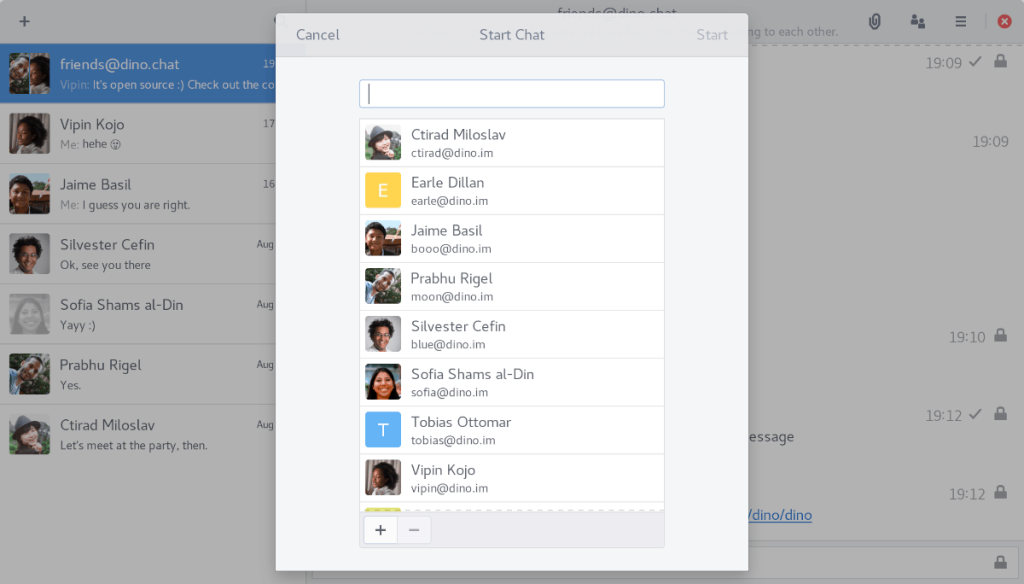
En todas las versiones de Fedora Linux (31, 30 y Rawhide), Dino se puede instalar fácilmente directamente desde los repositorios de software oficiales de Fedora. Para que la aplicación funcione, comience abriendo una ventana de terminal en el escritorio presionando Ctrl + Alt + T o Ctrl + Shift + T en el teclado, e ingrese el comando Dnf a continuación.
sudo dnf instalar dino
¿No está satisfecho con el lanzamiento del repositorio de Fedora del cliente Dino XMPP? ¿Quieres la última versión directamente del desarrollador? Ingrese los siguientes comandos para que funcionen.
Cuero crudo
sudo dnf install https://download.opensuse.org/repositories/network:/messaging:/xmpp:/dino/Fedora_Rawhide/x86_64/dino-0.1.0~git25.20200305.f099def-385.2.x86_64.rpm
31
sudo dnf install https://download.opensuse.org/repositories/network:/messaging:/xmpp:/dino/Fedora_31/x86_64/dino-0.1.0~git25.20200305.f099def-385.1.x86_64.rpm
30
sudo dnf install https://download.opensuse.org/repositories/network:/messaging:/xmpp:/dino/Fedora_30/x86_64/dino-0.1.0~git25.20200305.f099def-385.1.x86_64.rpm
Instrucciones de instalación de OpenSUSE
OpenSUSE Linux es el único sistema operativo Linux convencional que no tiene el cliente de mensajería instantánea Dino XMPP en sus repositorios de software. Se desconoce la razón por la que se excluye a Dino, pero los desarrolladores lo han compensado proporcionando a los usuarios la posibilidad de instalarlo a través de un repositorio de software de terceros.
Para iniciar la instalación, abra una ventana de terminal en el escritorio pulsando Ctrl + T + Alt o Ctrl + Shift + T . Luego, desde allí, agregue el repositorio a su aplicación OpenSUSE ingresando los comandos a continuación.
Salto 15.0
zypper addrepo https://download.opensuse.org/repositories/network:messaging:xmpp:dino/openSUsudo SE_Leap_15.0 / network: messaging: xmpp: dino.repo
Salto 15.1
sudo zypper addrepo https://download.opensuse.org/repositories/network:messaging:xmpp:dino/openSUSE_Leap_15.1/network:messaging:xmpp:dino.repo
Tumbleweed
sudo zypper addrepo https://download.opensuse.org/repositories/network:messaging:xmpp:dino/openSUSE_Tumbleweed/network:messaging:xmpp:dino.repo
Ejecute el comando de actualización para configurar el nuevo repositorio de software Dino XMPP en su sistema OpenSUSE.
sudo zypper actualizar
Finalmente, instale la aplicación Dino en OpenSUSE con el siguiente comando de instalación zypper .
sudo zypper instalar dino

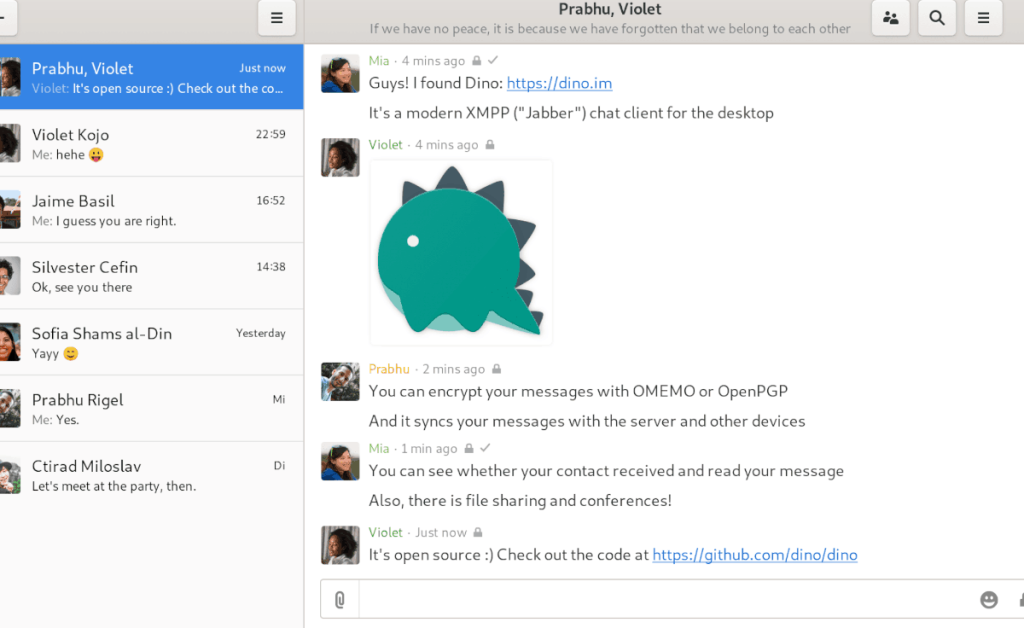
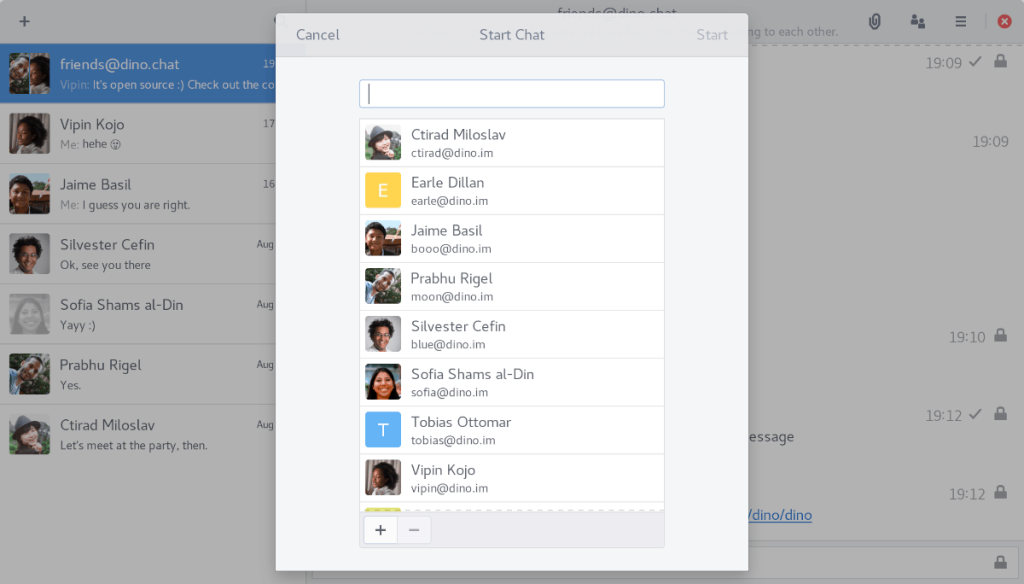




![Cómo recuperar particiones y datos del disco duro perdidos [Guía] Cómo recuperar particiones y datos del disco duro perdidos [Guía]](https://tips.webtech360.com/resources8/r252/image-1895-0829094700141.jpg)



